wps全屏演示占满屏幕的教程
时间:2023-09-20 09:02:50作者:极光下载站人气:146
wps软件为用户带来了许多的好处和便利,能够让用户的编辑效率得到提升,因此wps软件成为了用户日常办公时必选的一款办公软件,当用户在wps软件中编辑演示文稿时,可以根据需求来对演示文稿内容进行简单的设置,例如用户给其中的对象内容添加上动画效果,或者设置幻灯片的背景图片等,总之其中的功能能够很好的满足用户的需求,最近小编看到有用户问到wps全屏演示怎么占满屏幕的问题,这个问题其实是很好解决的,用户直接将幻灯片大小设置为宽屏16:9演示即可占满屏幕,那么接下来就让小编来向大家分享一下wps全屏演示占满屏幕的方法教程吧,希望用户能够从中获取到有用的经验。
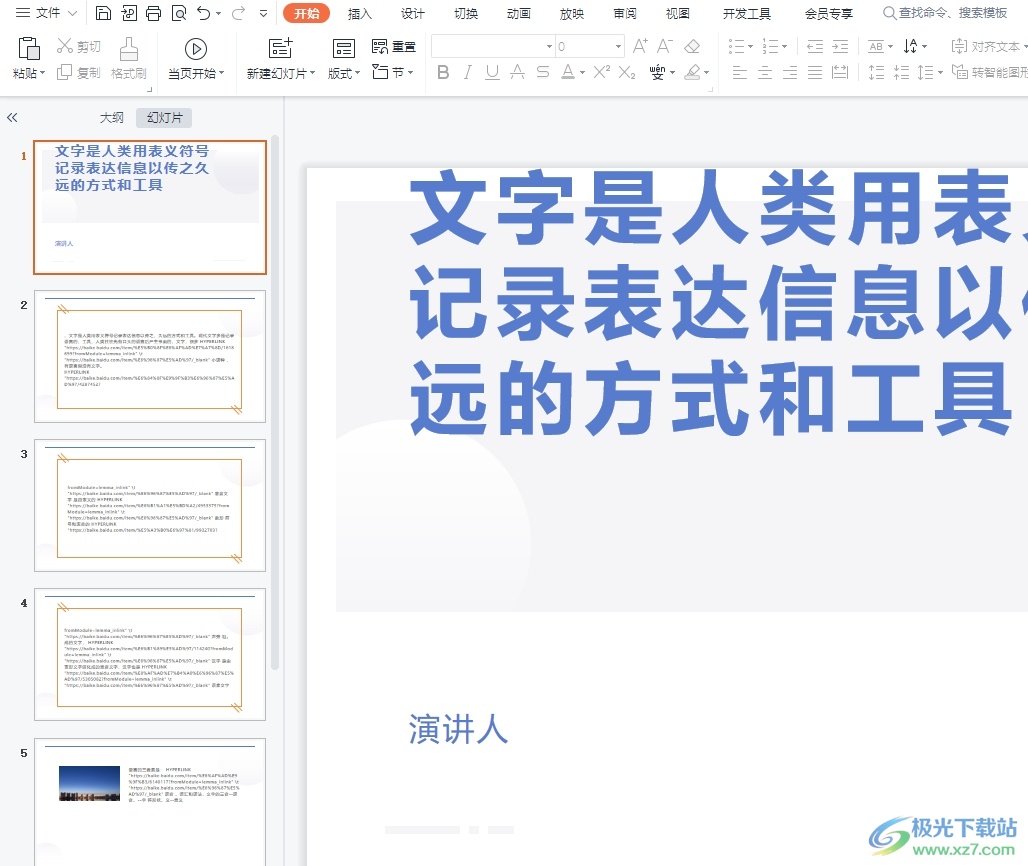
方法步骤
1.用户在电脑桌面上打开wps软件,并来到演示文稿的编辑页面上来进行设置
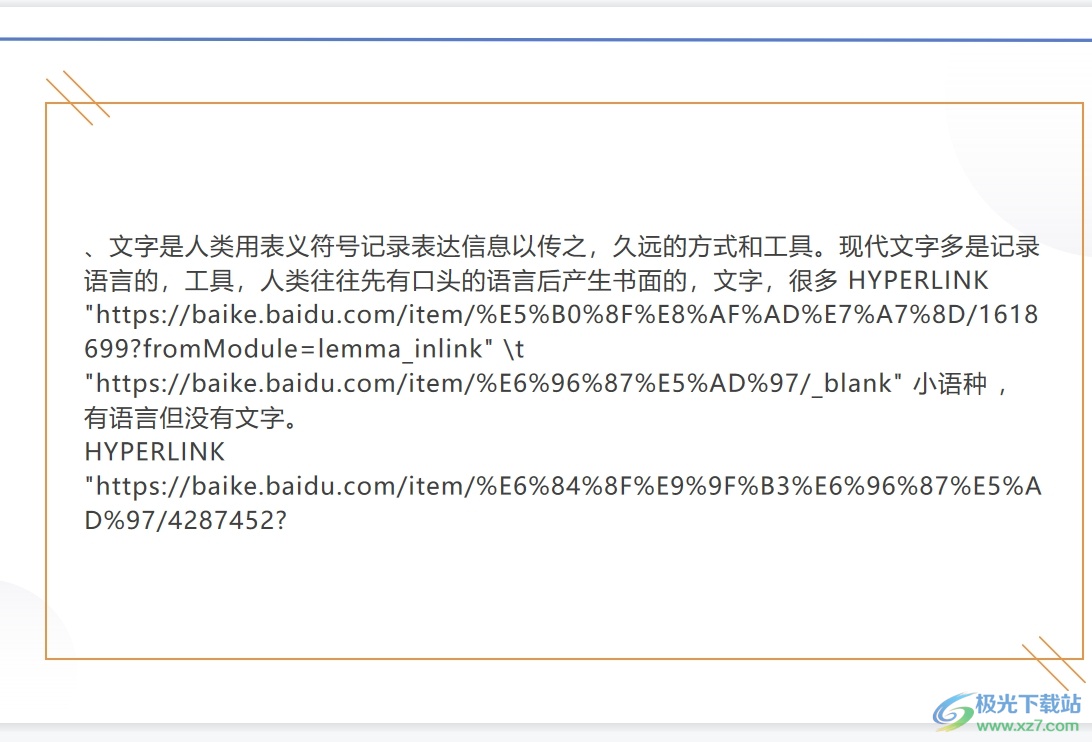
2.在页面上方的菜单栏中点击设计选项,将会弹出下拉选项卡,用户选择其中的幻灯片大小选项

3.这时可以看到弹出来的下拉选项卡,用户选择其中的宽屏16:9选项
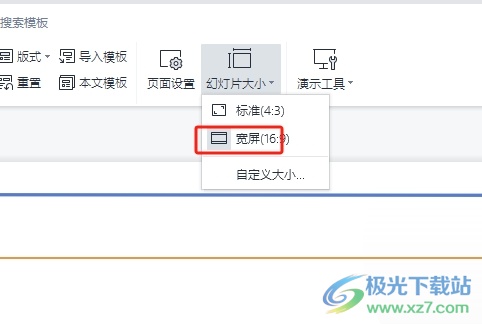
4.随后继续在菜单栏中点击放映选项,在弹出来的选项卡中,用户选择从头开始选项
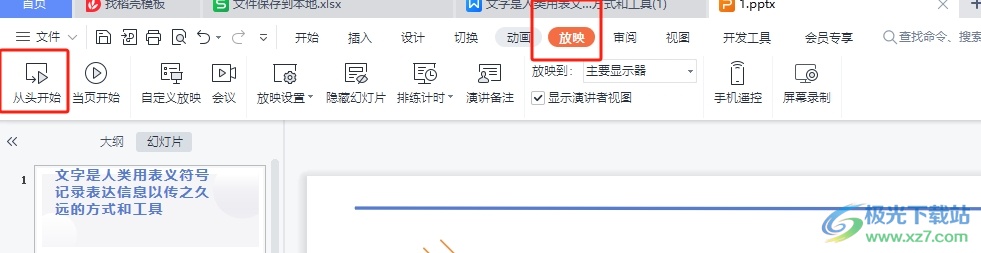
5.如图所示,当前用户可以发现全屏演示幻灯片时成功占满了整个屏幕
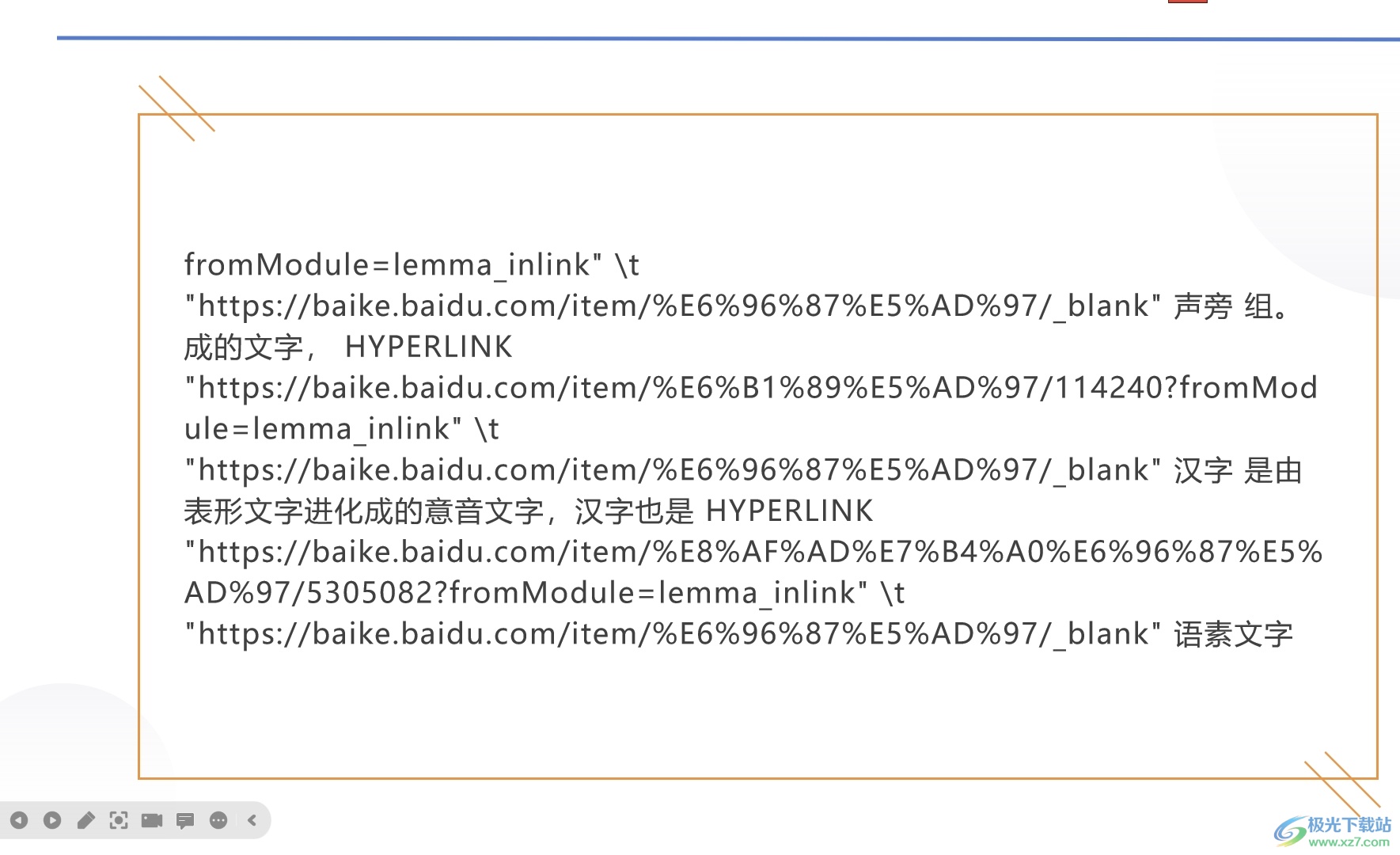
以上就是小编对用户提出问题整理出来的方法步骤,用户从中知道了大致的操作过程为点击设计——幻灯片大小——宽屏——放映——从当头开始这几步,整个操作过程是很简单的,因此感兴趣的用户可以跟着小编的教程操作起来,简单几个步骤即可解决好这个问题。

大小:240.07 MB版本:v12.1.0.18608环境:WinAll
- 进入下载
相关推荐
相关下载
热门阅览
- 1百度网盘分享密码暴力破解方法,怎么破解百度网盘加密链接
- 2keyshot6破解安装步骤-keyshot6破解安装教程
- 3apktool手机版使用教程-apktool使用方法
- 4mac版steam怎么设置中文 steam mac版设置中文教程
- 5抖音推荐怎么设置页面?抖音推荐界面重新设置教程
- 6电脑怎么开启VT 如何开启VT的详细教程!
- 7掌上英雄联盟怎么注销账号?掌上英雄联盟怎么退出登录
- 8rar文件怎么打开?如何打开rar格式文件
- 9掌上wegame怎么查别人战绩?掌上wegame怎么看别人英雄联盟战绩
- 10qq邮箱格式怎么写?qq邮箱格式是什么样的以及注册英文邮箱的方法
- 11怎么安装会声会影x7?会声会影x7安装教程
- 12Word文档中轻松实现两行对齐?word文档两行文字怎么对齐?
网友评论